适用于
分类(旧)
ImmortalSty
Taitun
瞑空凌
Kenhalid
祥睿御免
等
6 人赞了这个动作
。
更多信息
| 分享时间 | 8天3小时前 |
| 最后更新 | 4天15小时前 |
| 修订版本 | 6 |
| 用户许可 | 只读,不可再分享 |
| Quicker版本 | 1.43.68 |
| 动作大小 | 53.5 KB |
| 最低Quicker版本 | 1.38.15 |
「为Cea剪贴板动作增加贴图、贴文字、贴文件功能」
简介
本动作是Cea剪贴板动作的附属动作,大佬的动作很好用,但是只支持snipaste特定版本贴图,故而做了此动作,只为使其支持贴图功能,单独安装并无效果,请悉知
功能特性:
- 多选文件后右键菜单进行贴图(快捷键Q),或按住Alt+鼠标右键直接贴图
- 支持常见图片以及Gif格式图片贴图(可选Quicker或PixPin方式)
- 支持文字贴图(可选Quicker(桌面小贴士)或PixPin方式)
- 支持文件贴图(可选Quicker(文件贴)或PixPin方式)
- 右键菜单可为每种数据内容选择自己喜欢的贴图方式
- 非常驻后台,无系统资源消耗
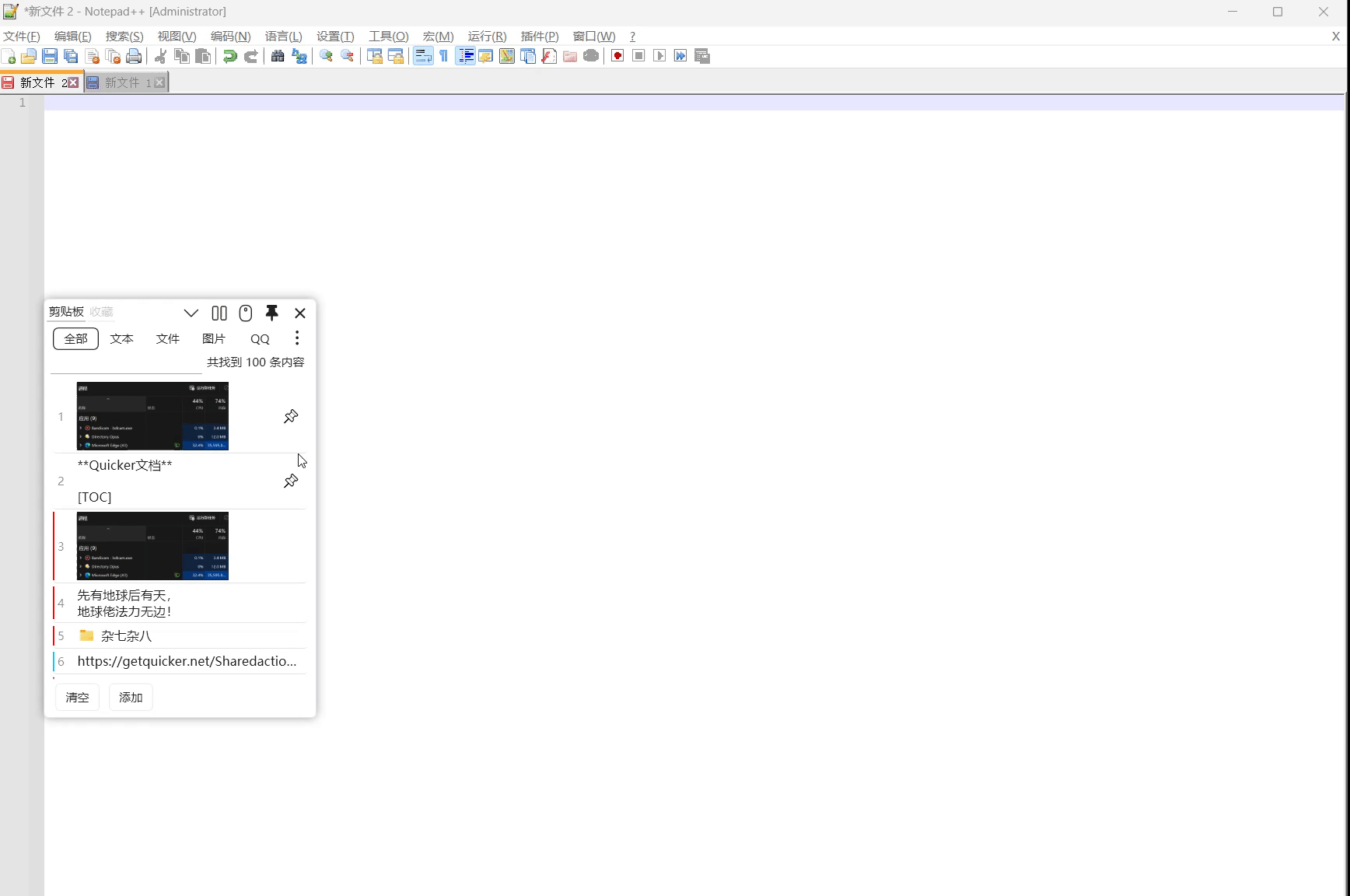
使用说明:
请将本动作设置为“自动运行动作”(需要晚于剪贴板动作启动)

现在剪贴板右键图片将会出现“贴图”菜单,按Alt+鼠标右键也可快速贴图
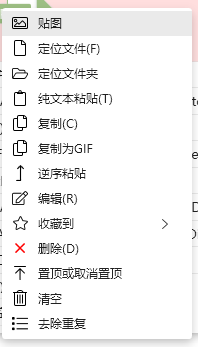
注意事项:
- 本动作切勿重复运行,重复运行会导致菜单项增多,此时必须重启剪贴板动作,并再次运行一次本动作
- 本动作在每次quicker启动后仅需运行一次,且不会常驻后台,故而不会增加系统资源消耗
- 若退出了剪贴板动作
 ,或者首次安装本动作,则需要重新运行一次本动作
,或者首次安装本动作,则需要重新运行一次本动作 - 如果本动作有更新,可能需要退出并重新运行剪贴板动作并重新运行一次本动作以应用新功能
- 如果安装有snipaste软件,您仍然可以使用snipaste的贴图功能,本动作的贴图按钮会排在第一位,二者各自美丽,互不打扰
- 非专业版用户可能无法使用
新注册用户或免费版用户购买专业版时也可填写我的推荐码
826879-3474
为双方各增加3个月的专业版会员时长。
作者所声明的动作特征:
- 依赖其它动作
最近更新
| 修订版本 | 更新时间 | 更新说明 |
|---|---|---|
| 6 | 4天15小时前 |
[+]
支持贴文件、贴图! 多选后现在可以右键批量贴图,无需按住Alt键 为贴图按钮增加右键菜单快捷键(Q) |
| 5 | 6天0小时前 |
[~]
修复PixPin选择工具 |
| 4 | 6天7小时前 |
[~]
修复PixPin模式不支持批量贴图的问题 |


 京公网安备 11010502053266号
京公网安备 11010502053266号